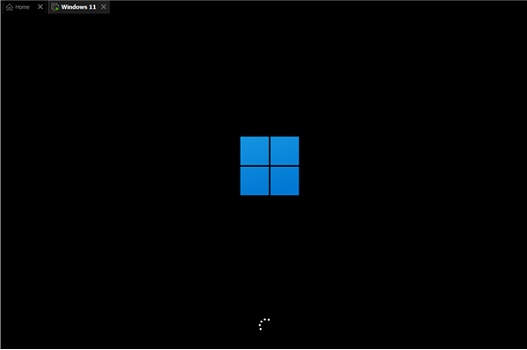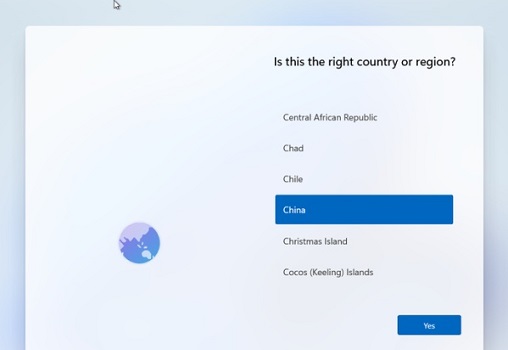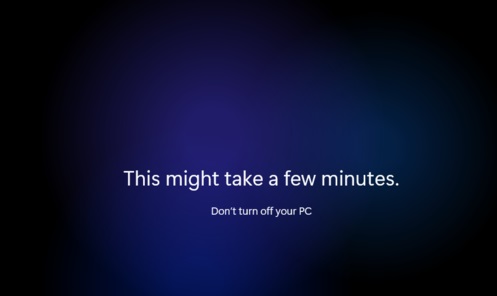虽然在昨天的微软发布会上,微软已经正式发布了Win11系统,但是最近的预览版也要等到下周才能推送,现在依旧只能使用之前泄露的win11镜像文件进行装机,很多朋友可能不知道镜像文件应该怎么使用,下面就跟着小编一起来看看吧。
win11镜像文件怎样装机
1、首先,我们需要先在本站下载一个win11镜像文件,才能进行安装。【win11镜像系统下载】
2、这款win11镜像文件经过了大量专业测试,保证能够稳定安装并流畅运行。
3、下载完成后在下载路径装载该文件夹,运行其中的“windows setup”程序。
4、等待运行下方转圈转完,代表安装加载完毕,选择“windows11 Pro”进行安装。
5、接着来到国家和地区设置界面,一般选择“China”。然后点击“Yes”。不过这里并不会影响我们的系统语言。
6、接着根据提示设置偏好设置,再设置使用环境等,如果不知道怎么设置就全部保持默认,点击“Next”即可。
7、设置完成后系统开始自动安装win11,安装完成后会自动重启,进入系统就可以使用win11了。
以上就是win11镜像文件装机的方法介绍了,想要提前使用体验win11的用户可以使用win11镜像文件进行安装。想知道更多相关教程还可以收藏本站。

 时间 2023-01-21 10:16:37
时间 2023-01-21 10:16:37 作者 admin
作者 admin 来源
来源 

 立即下载
立即下载